Erstelle deine eigenen Materialien
Du kannst eigene benutzerdefinierte Materialien in CLIP STUDIO PAINT erstellen und speichern, um sie später zu nutzen oder mit anderen zu teilen.
Eine Ebene als Material registrieren.
Du kannst den Inhalt von einer oder mehreren Ebenen als Material registrieren. Wähle die Ebene, die du als Material registrieren möchtest, aus der Palette Ebene und erstelle eine Auswahl auf dem Teil, das du als Material speichern möchtest. Wenn du keine Auswahl erstellst, wird die gesamte Ebene verwendet.
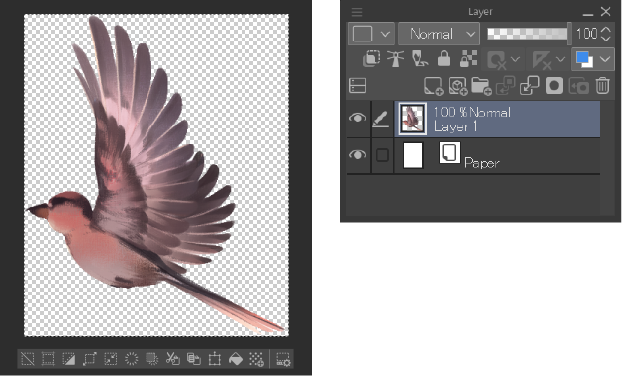
Die Art des Materials ändert sich je nach ausgewählter Ebene wie folgt.
·Wenn eine einzelne Rasterebene ausgewählt ist, wird sie als Bildmaterialebene registriert. Du kannst den Inhalt von Rasterebenen registrieren, um Pinselspitzenbilder und Texturen zu erstellen.
·Wenn du eine Vektor-Ebene auswählst, wird sie als Bildmaterial-Vektorebene registriert.
·Wenn mehrere Ebenen ausgewählt sind, werden sie als Bildmaterial-Ebenen desselben Typs wie die Original-Ebene registriert.
·Wenn du eine Sprechblasenebene auswählst, wird sie als Sprechblasenmaterial registriert.
·Wenn eine Bildmaterialebene ausgewählt ist, wird sie als Bildmaterialebene registriert.
Wenn du eine Auswahl getroffen hast, kannst du dein Material auf die folgenden Arten registrieren:
·Wähle das Menü Bearbeiten > Material registrierenl > Bild.
·Wähle Bild als Material registrieren aus dem Material-Palettenmenü.
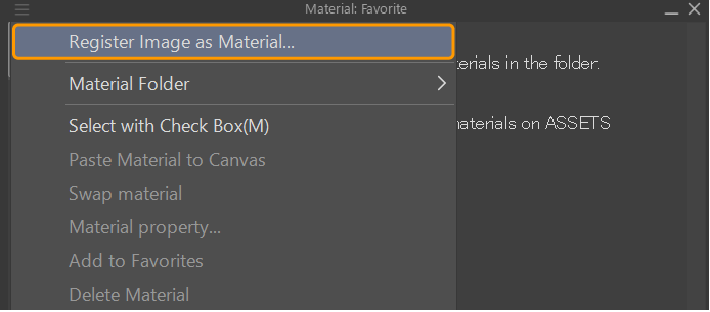
Wenn das Dialogfeld Materialeigenschaften erscheint, kannst du die Einstellungen und den Speicherort des Materials ändern.
Wenn du eine einzelne Rasterebene registrierst, kannst du auch die Materialeinstellungen für Pinsel und Operation einfügen einstellen. Wenn du entweder Skalieren oder Kacheln in Operation einfügen aktivierst, kannst du das Bild als Bildmaterialebene registrieren.
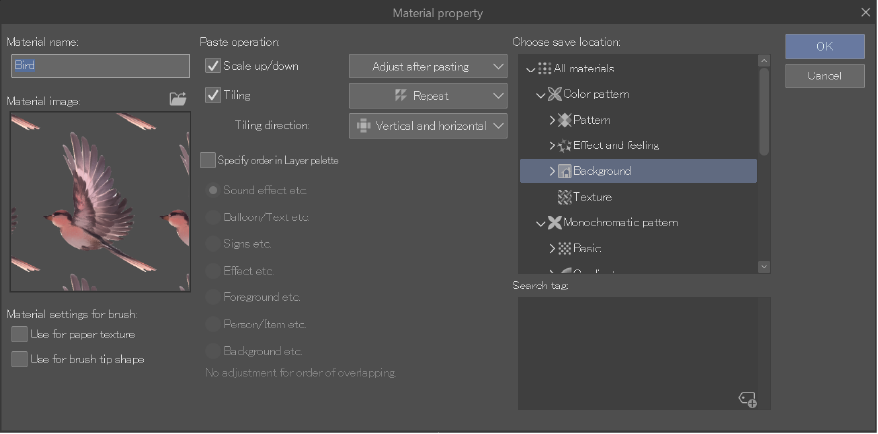
Tippe auf OK, um dein Bild als Material in der Material-Palette zu registrieren.
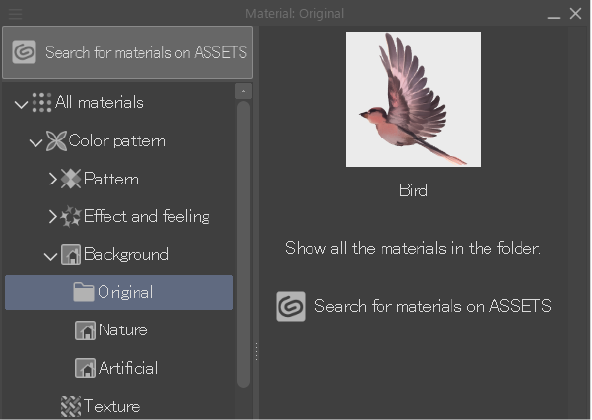
Notiz | Um eine Vektorebene als Vektorbild-Materialebene zu registrieren, die für Kacheln usw. verwendet werden kann, konvertiere sie mit dem Menü Ebene > Ebene umwandeln in eine Vektorbild-Materialebene, bevor du sie als Material registrierst. Du kannst eine Ebene auch registrieren, indem du sie von der Palette Ebene auf die Materialliste in der Palette Material ziehst und fallen lässt. Tippe doppelt auf eine Miniaturansicht in der Materialliste, um das Dialogfeld Materialeigenschaften zu öffnen, in dem du den Namen und die Tags des Materials bearbeiten kannst. |
Ein Vorlagenmaterial erstellen
Du kannst Ebenen und Ebenenordner als Vorlagenmaterial registrieren, das du für zukünftige Projekte verwenden kannst.
Erstelle zunächst die Ebenenstruktur, die du als Vorlage registrieren möchtest. Alle Ebenen im Projekt mit Ausnahme der Papierebene werden in der Materialvorlage registriert, lösche also alle Ebenen, die du nicht einbeziehen willst.
Wenn das Projekt einen Rahmenordner enthält, wird dieser als Rahmenvorlagenmaterial registriert.
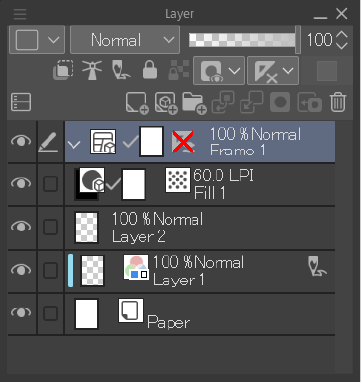
Um dein Vorlagenmaterial zu speichern, benutze das Menü Bearbeiten > Material registrieren > Vorlage. Wenn das Dialogfeld Materialeigenschaften erscheint, überprüfe die Materialinformationen und den Speicherort und tippe dann auf OK. Das Vorlagenmaterial wird in der Material-Palette registriert.
Erstellen eines Sub-Tool-Materials
Du kannst ein Unterwerkzeug als Material registrieren, z. B.einen benutzerdefinierten Pinsel, und zwar auf folgende Weise:
·Wähle das Unterwerkzeug in der Palette Sub-Tool aus und benutze dann das Palettenmenü Sub-Tool > Sub-Tool als Material registrieren.
·Klicke mit der rechten Maustaste (langes Drücken) auf das Unterwerkzeug, das du speichern möchtest, und tippe dann im Kontextmenü auf Sub-Tool als Material registrieren.
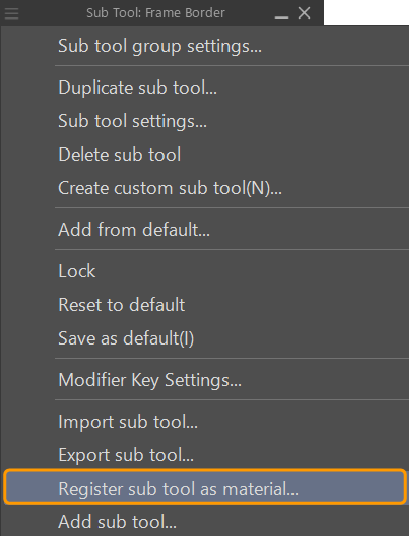
Wenn das Dialogfeld Materialeigenschaften erscheint, überprüfe die Materialinformationen und den Speicherort und tippe dann auf OK. Das Unterwerkzeugmaterial wird in der Material-Palette registriert.
Notiz | Du kannst auch ein Unterwerkzeug aus der Sub-Tool-Palette in die Materialliste in der Material-Palette ziehen, um es als Material zu registrieren. Tippe doppelt auf eine Miniaturansicht in der Materialliste, um das Dialogfeld Materialeigenschaften zu öffnen, in dem du den Namen und die Tags des Materials bearbeiten kannst. |
Das Erstellen von Farbfeldmaterial
Du kannst einen Farbsatz als Material registrieren, indem du ihn in der Farbfelder-Palette öffnest und dann das Farbfelder-Palettenmenü > Farbfelder als Material registrieren benutzt.
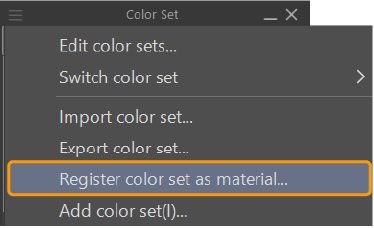
Wenn das Dialogfeld Materialeigenschaften erscheint, überprüfe die Materialinformationen und den Speicherort und tippe dann auf OK. Das Farbfeldermaterial wird in der Material-Palette registriert.
Erstellen eines Auto-Action-Materials
Du kannst ein Auto Action Set als Material registrieren, indem du es in der Auto Action-Palette öffnest und dann das Auto-Action Palettenmenü > Set als Material registrieren benutzt.
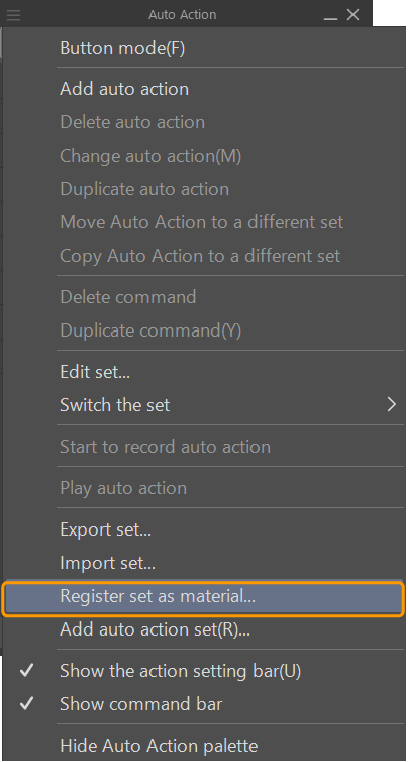
Wenn das Dialogfeld Materialeigenschaften erscheint, überprüfe die Materialinformationen und den Speicherort und tippe dann auf OK. Das für die Auto-Action eingestellte Material wird in der Material-Palette registriert.
Arbeitsbereichsmaterial erstellen
Du kannst die folgenden Einstellungen als Arbeitsbereichsmaterial registrieren.
·Paletten-Layout
·Tastaturbefehlseinstellungen
·Befehlsleiste
·Präferenzen > Lineal/Einheit > Einheit Einstellung
Um den Arbeitsbereich zu registrieren, benutze das Menü Fenster > Arbeitsbereich > Arbeitsbereich als Material registrieren. Wenn das Dialogfeld Materialeigenschaften erscheint, überprüfe die Materialinformationen und den Speicherort und tippe dann auf OK. Das Arbeitsbereichmaterial wird in der Material-Palette registriert.
Animationsmaterial registrieren
In einer Leinwand mit aktivierter Zeitleiste kannst du eine bestimmte Spur oder einen Clip als Animationsmaterial registrieren. Du kannst auch Keyframe-Informationen, die in einem Clip oder einer Spur enthalten sind, als Animationsmaterial registrieren.
Wähle zunächst eine Spur oder einen Clip aus der Zeitleiste-Palette aus, um ihn als Animationsmaterial zu registrieren.

Um das Animationsmaterial zu registrieren, verwende das Menü Bearbeiten > Material registrieren > Animation. Wenn das Dialogfeld Materialeigenschaften erscheint, überprüfe die Materialinformationen und den Speicherort und tippe dann auf OK. Das Vorlagenmaterial wird in der Material-Palette registriert.
Notiz | Wenn ein 2D-Kameraordner ausgewählt ist, werden auch die Ebenen- und Animationsordner im 2D-Kameraordner als Animationsmaterial registriert. |
3D-Materialien registrieren
Du kannst mehrere Arten von Materialien auf einer 3D-Ebene registrieren. Du kannst jedoch keine 3D-Charaktere als CLIP STUDIO PAINT registrieren.
Notiz | Du kannst 3D-Materialien in Clip Studio Modeler importieren und sie in der Material-Palette von CLIP STUDIO PAINT registrieren. Einzelheiten findest du im CLIP STUDIO Modeler Reference Guide. |
Posen-Materialien
Du kannst Posenmaterialien über den Objekt-Launcher oder die Sub-Tool Details-Palette registrieren. Wähle zunächst das 3D-Modell mit der Pose, die du registrieren möchtest, mit dem Objekt-Tool aus und registriere dann das Material auf eine der folgenden Arten:
·Tippe im Objekt-Launcher auf das Symbol Pose als Material registrieren. Du kannst auch die Dropdown-Box verwenden, um nur die linke oder die rechte Pose als Posenmaterial zu registrieren.
·Gehe in der Sub-Tool Details-Palette zur Pose Kategorie und tippe auf Material registrieren. Du kannst wählen, ob du nur die linke oder die rechte Hand als Posenmaterial registrieren willst.
Notiz | Das Material für die Handhaltung kann später auf beide Hände angewendet werden, unabhängig davon, ob es ursprünglich für die linke oder rechte Hand gespeichert wurde. |
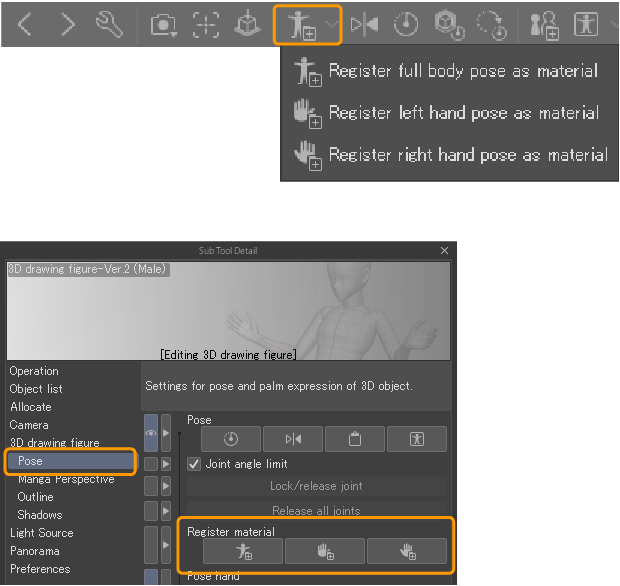
Wenn das Dialogfeld Materialeigenschaften erscheint, überprüfe die Materialinformationen und den Speicherort und tippe dann auf OK. Das Posenmaterial wird in der Material-Palette registriert.
Körperform-Materialien
Du kannst eine individuelle Körperform als Material registrieren, um sie später zu nutzen. Wähle zunächst das 3D-Modell mit der Körperform aus, die du mit dem Objekt-Tool registrieren möchtest, und registriere dann das Material auf eine der folgenden Arten:
·Tippe im Objekt-Launcher auf das Symbol Körperform als Material registrieren.
·Gehe in der Palette Sub-Tool Details zur Kategorie Körperform und tippe auf Material registrieren.

Wenn das Dialogfeld Materialeigenschaften erscheint, überprüfe die Materialinformationen und den Speicherort und tippe dann auf OK. Das Material der Körperform wird in der Material-Palette registriert.
Kopfmodellmaterialien
Du kannst ein angepasstes Kopfmodell als Material registrieren, um es später zu verwenden. Wähle zunächst das Kopfmodell, das du registrieren möchtest, mit dem Objekt-Tool aus und registriere dann das Material auf eine der folgenden Arten:
·Tippe auf das Symbol Das 3D-Kopfmodell in der Materialpalette speichern im Object-Launcher.
·Wechsel in der Palette Sub-Tool Details zur Kategorie Kopfmodell und tippe auf Material registrieren.

Wenn das Dialogfeld Materialeigenschaften erscheint, überprüfe die Materialinformationen und den Speicherort und tippe dann auf OK. Das Kopfmodellmaterial wird in der Material-Palette registriert.
3D-Objektmaterialien
Du kannst ein angepasstes Kopfmodell als Material registrieren, um es später zu verwenden. Wähle zunächst das Kopfmodell, das du registrieren möchtest, mit dem Objekt-Tool aus und registriere dann das Material auf eine der folgenden Arten:
·Tippe auf das Symbol Das 3D-Kopfmodell in der Materialpalette speichern im Objekt-Launcher.
·Wechsel in der Palette Sub-Tool Details zur Kategorie Kopfmodell und tippe auf Material registrieren.

3D-Primitivmaterialien
Du kannst Einstellungen von benutzerdefinierten Primitiven wie Form, Farbe und Textur auf folgende Weise als neue Materialien registrieren:
·Wähle das Material mit dem Objekt-Werkzeug aus und tippe im Objekt-Launcher auf 3D-Primitiv als Material registrieren.
·Wähle das Material mit dem Objekt-Tool aus und tippe dann in der Palette Sub-Tool Details > Primitiv Kategorie auf Material registrieren.
![]()
Wenn das Dialogfeld Materialeigenschaften erscheint, überprüfe die Materialinformationen und den Speicherort und tippe dann auf OK. Das primitive Material wird in der Material-Palette registriert.
Wenn du die gesamte 3D-Ebene, auf der sich 3D-Primitiven befinden, als Material verwenden möchtest, registriere bitte die gesamte Ebene als Material.
3D-Bildmaterialien
Du kannst Ebenen mit mehreren 3D-Primitiven, 3D-Zeichnungsfiguren oder 3D-Kopfmodellen als 3D-Bildmaterialien registrieren.
Wähle dazu die 3D-Ebene mit dem Sub-Tool Object aus und verwende das Menü Bearbeiten Menü> Material registrieren > Bildmaterial.
3D-Charaktere
Du kannst einen aus einer importierten VRM-Datei erstellten 3D-Charakter in der Palette Material als 3D-Charakter-Material registrieren.
Um ein 3D-Charaktermaterial zu registrieren, wähle es mit dem Sub-Tool Objekt aus und tippe auf das Symbol Charakter als Material registrieren im Objekt-Launcher oder tippe auf Charakter als Material registrieren in der Palette Tooleigenschaften oder Sub-Tool Details >„Charakter“ Kategorie.

Panorama-Materialien
Du kannst ein importiertes Bild als Panorama-Material registrieren. Wähle zunächst das Panorama, das du registrieren möchtest, mit dem Objekt-Tool aus und registriere dann das Material auf eine der folgenden Arten:
·Tippe auf das Symbol Panorama als Material registrieren im Objekt-Launcher.
·Gehe in der Palette Tooleigenschaften oder Sub-Tool Details zur Kategorie Panorama und tippe auf Material registrieren.
![]()
Wenn das Dialogfeld Materialeigenschaften erscheint, überprüfe die Materialinformationen und den Speicherort und tippe dann auf OK. Das Panorama-Material wird in der Material-Palette registriert.
Materialien bei CLIP STUDIO ASSETS veröffentlichen
Du kannst Materialien, die in der Material-Palette von CLIP STUDIO registriert sind, in CLIP STUDIO ASSETS veröffentlichen, um sie mit anderen Benutzern zu teilen.
Einzelheiten zur Veröffentlichung von Materialien findest du im CLIP STUDIO ASSETS Benutzerhandbuch.